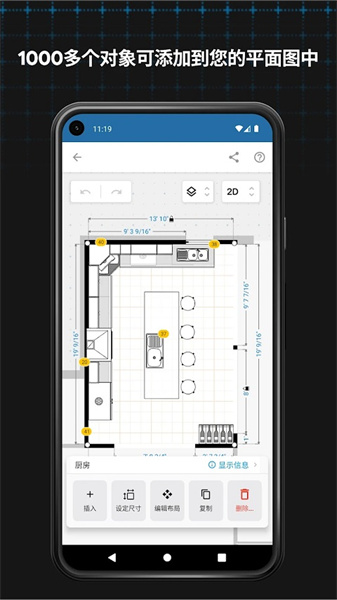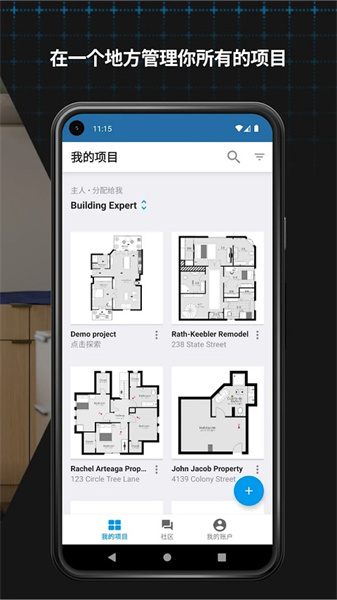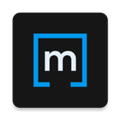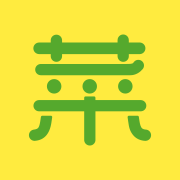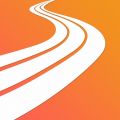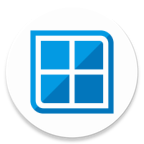Magicplan中文版是一款非常不错的绘图软件,用户通过软件就能在这里参考各种不同的案例图片,还能在自己的移动设备上面自动计算相关的价格。软件可以帮助用户完成自定义的设计,随时都可以在这里搜索图文内容,各种各样的测绘工具都是可以免费体验的。
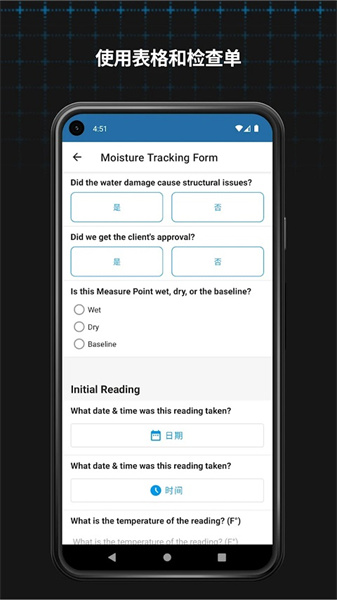
《Magicplan中文版》软件特色:
1.各种强大的功能在这里都可以免费进行操作,能够帮助用户更好地完成工作。
2.软件的兼容性非常的不错,不会出现乱码的情况。
3.通过手机就能在这里进行制作,打开图纸就能完整地为用户进行显示。
4.会不断的为用户更新更多的装修信息,让用户第一时间获取最新的信息。
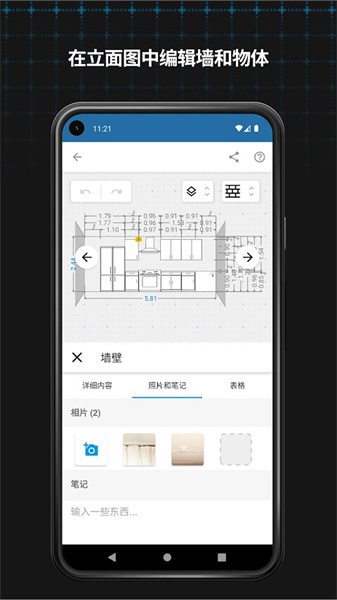
《Magicplan中文版》软件亮点:
1.打开软件就能在这里进行查看,还可以购买各个不同环节的材料。
2.系统会根据每个用户的历史记录,为用户推送详细的资源。
3.各种不同的模型和布局都可以随意的进行切换。
4.用户可以在这里切换不同的视图,还能改变背景的颜色。
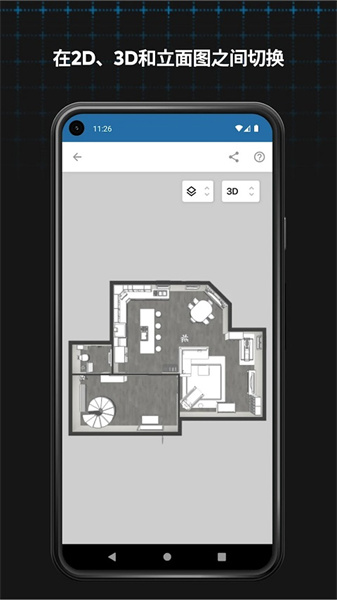
magicplan使用教程
一、创建一个新的平面图
(1)在主菜单界面上点击“New Plan”按钮,新建一个你属于的平面图。
(2)点击后会弹出选择框,让你在Residential(住宅) 和Commercial(商业用地)之间选择一个,根据你自己的需要进行相应的选择吧!
(3)再输入一些相关的信息,如名字,街道,城市,国家,邮政编码等等(拉动到最底部,点击“Delete”按钮便可删除该平面图,当然你可以通过回收站图标进行删除)
(4)可以为你的平面图设置一个封面,点击“Add a Picture”上方的+按钮,你可以选择重新拍一张,也可以从相册中选择。点击“New Floor”即可以创建一个新的楼层,之后选择你所需要的房间类型。
二、通过摄像头捕获你的房间
想要创建一个完整的楼层平面图,你需要捕捉每一个房间。为了捕捉一个房间,你需要捕获了房间的每一个角落。而你所站的位置十分重要,必须保证你站立的地方能够看到房间中最多数量的角落。一旦你开始捕获房间里的角落,你需要保持不移动地站立在同一个地方,手持你的iPhone向四周旋转,注意手肘尽量靠近身体,这样可以获得更好地效果。
(1)为了捕捉好一个角落,根据画面上的绿色指针来定位,你需要将绿色指针定位在墙壁和地板之间的十字交叉处,对准后就点击屏幕右侧的角落图标。
(2)你可能也注意到了屏幕左侧的大门图标,它的作用是来捕捉门的:指针来到门的一边时按一下,来到另外一侧时再按一次即可。
当你捕获完整个房间的角落时,便会呈现一幅房间的平面图了!
三、修改你的平面图
当房间平面图完成后,你便可以发挥你的空间想象力进行设计了!
(1)黑色边缘代表墙壁,选中某一墙壁后会变红,同时出现拉伸箭头,你可以进行长度上的调整。
(2)两墙壁之间的角度也是可以进行调整的,选中两墙壁交界处后出现灰色圆圈,同样也可进行拉伸。注意,如果是完全的正方形的房间,角度是不能够调整的!
(3)你可以通过选中某墙壁,添加门,窗或楼梯。当然还可以在房间内添加其他家具设施,像沙发,床等!这个得靠大家的空间设计能力啦!
(4)想要为你设计好的房间添加描述或者注视,只需要点击右下方的“ i ”,输入相应信息即可。
四、组合房间布局
假如你将每个房间都设计修改完成,那么接下来你要做的就是将各个房间进行调整和组合。选中所要调整位置的房间进行拖动(可以进行旋转),放置在你想要放置的位置上。这里你可能会注意到,旋转圆圈的颜色会改变,绿色代表房间的方向对应另外房间的方向,红色则代表不对应!
五、添加房间或其他
房间布局完成后,可以添加壁橱,填充墙,方型房间等内容。
六、修正你的设计
当以上步骤都完成后,我们还需要做的一件事情就是精确地调整设计中的一些方向和距离,这可能有点专业了,不过相信细心总能够为你的设计增色不少的。
《Magicplan中文版》小编点评:
这款软件为用户提供了非常强大的装修功能,支持使用手机摄像头的方式来进行拍照,还能计算当前房间的大小,不需要使用尺子进行测量,也不需要任何的绘图基础,就能在这里进行操作。